Comment optimiser la durée de vie de la batterie de votre ordinateur portable Linux

Les fabricants d'ordinateurs portables consacrent beaucoup de temps à la mise au point de leurs pilotes pour la durée de vie de la batterie Windows. Linux n'a généralement pas la même attention. Linux peut fonctionner aussi bien que Windows sur le même matériel, mais il n'aura pas forcément autant d'autonomie.
L'utilisation de la batterie de Linux s'est considérablement améliorée au fil des ans. Le noyau Linux s'est amélioré et les distributions Linux ajustent automatiquement de nombreux paramètres lorsque vous utilisez un ordinateur portable.
Conseils de base pour économiser la batterie
Avant de faire quoi que ce soit de complexe, réglez les mêmes paramètres que sur un ordinateur portable Windows ou MacBook pour optimiser la durée de vie de la batterie.
Par exemple, dites à votre ordinateur portable Linux de se mettre en veille - c'est ce que Linux appelle le mode veille - plus rapidement lorsque vous ne l'utilisez pas. Vous trouverez cette option dans les paramètres de votre bureau Linux. Par exemple, dirigez-vous vers Paramètres système> Mise sous tension d'un bureau Ubuntu.
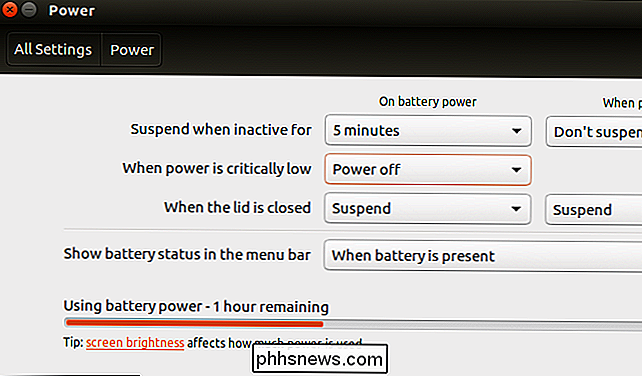
La luminosité de l'écran peut affecter considérablement la durée de vie de la batterie. Plus le rétroéclairage de votre écran est lumineux, plus la durée de vie de la batterie sera mauvaise. Si votre ordinateur portable a des raccourcis clavier pour changer la luminosité de l'écran, essayez-les, ils travailleront aussi sur Linux. Sinon, vous trouverez cette option quelque part dans les paramètres de votre bureau Linux. Il est disponible dans Paramètres système> Luminosité et verrouillage sous Ubuntu.
Vous pouvez également demander à votre bureau Linux d'éteindre l'écran plus rapidement lorsqu'il est inactif. L'ordinateur portable utilisera moins d'énergie lorsque son écran est éteint. N'utilisez pas d'économiseur d'écran, car ceux-ci gaspillent de l'énergie en faisant fonctionner votre ordinateur et en laissant l'écran allumé.
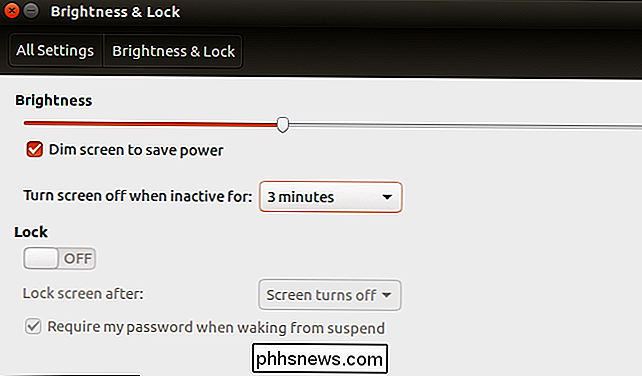
Vous pouvez également désactiver les radios matérielles que vous n'utilisez pas. Par exemple, si vous n'utilisez pas le Bluetooth, vous pouvez le désactiver pour gagner encore plus de batterie. Dirigez-vous vers Paramètres système> Bluetooth pour désactiver Bluetooth sur un bureau Ubuntu.
Si vous n'utilisez pas le Wi-Fi, vous pouvez également économiser un peu d'énergie en le désactivant. Sur Ubuntu, dirigez-vous vers Paramètres système> Réseau et activez "Mode avion" pour désactiver Wi-Fi et autres radios sans fil.
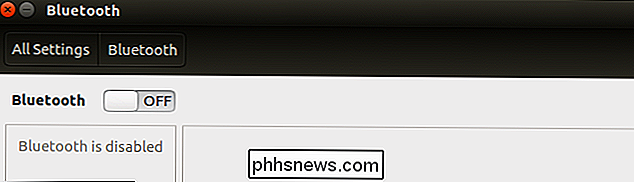
Rappelez-vous que ce que vous faites avec l'ordinateur portable est également important. L'exécution de logiciels plus lourds et l'utilisation de ressources processeur plus importantes entraîneront une augmentation de l'autonomie de votre ordinateur portable. Pour cette raison, vous pouvez envisager un environnement de bureau plus léger, tel que Lubuntu basé sur Lxde au lieu du bureau Ubuntu principal basé sur Unity.
Installez les pilotes graphiques propriétaires (si vous en avez besoin)
Si votre ordinateur portable a intégré les graphiques Intel, félicitations. Vous ne devriez pas avoir à vous soucier des problèmes de gestion de l'alimentation avec vos pilotes graphiques. Les cartes graphiques Intel ne sont pas les plus rapides, mais elles offrent une excellente prise en charge des pilotes Open Source et fonctionnent parfaitement.
Si votre ordinateur portable est équipé de cartes graphiques NVIDIA ou AMD, vous devrez peut-être travailler Consommation d'énergie
Le pire scénario est un ordinateur portable avec NVIDIA Optimus ou les graphiques commutables d'AMD. De tels ordinateurs portables ont deux GPU différents. Par exemple, un ordinateur portable NVIDIA Optimus aura à la fois un processeur graphique NVIDIA plus puissant et plus drainant et un GPU Intel moins puissant et plus convivial pour les batteries. Sur Windows, lorsque cela est correctement pris en charge, l'ordinateur portable est conçu pour utiliser les graphiques Intel jusqu'à ce que vous jouiez à un jeu, lorsque les graphiques NVIDIA entrent en jeu.
Lorsque vous installez une distribution Linux sur un ordinateur portable NVIDIA Optimus les graphismes NVIDIA tout le temps par défaut, la vidange de votre batterie. Vous devrez installer les pilotes Linux de NVIDIA et configurer Optimus - recherchez le paquetnvidia-primesur Ubuntu - pour que tout fonctionne correctement. Sur certains ordinateurs portables, vous pouvez également accéder à l'écran des paramètres du BIOS ou de l'UEFI et désactiver votre GPU discret pour forcer Linux à n'utiliser que des graphiques embarqués sans aucun réglage supplémentaire.
Même si vous n'avez pas de double GPU , configuration graphique commutable, vous pouvez bénéficier de l'installation des pilotes graphiques propriétaires NVIDIA ou AMD. Ils peuvent permettre l'accès à des fonctions d'économie d'énergie qui ne fonctionnent pas dans les pilotes standard open-source.
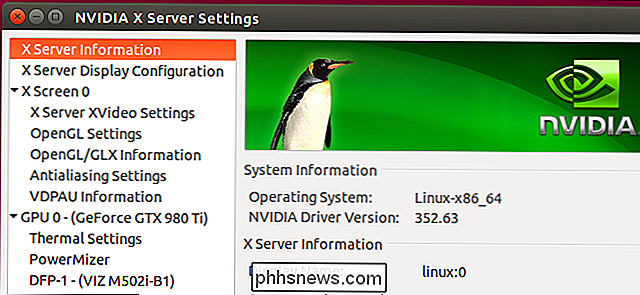
Vérifiez si votre batterie doit être remplacée
Si vous êtes aux prises avec la vie de la batterie, il est possible que vous deviez remplacer la batterie de votre ordinateur portable. Toutes les batteries se détérioreront au fil du temps, conservant progressivement moins d'énergie qu'elles ne l'étaient en sortie d'usine
Par exemple, sous Ubuntu, vous pouvez ouvrir l'application Power Statistics à partir du tableau de bord. Regardez la section "Batterie de portable". "L'énergie quand elle est pleine" est la quantité d'énergie que votre batterie peut actuellement stocker lorsqu'elle est complètement chargée. "Energie (conception)" correspond à la quantité d'énergie que votre batterie pouvait stocker à l'origine lorsqu'elle est complètement chargée.
Divisez "Energie pleine" par "Energie (conception)", multipliez le résultat par 100 et vous obtiendrez un pourcentage . Par exemple, dans la capture d'écran ci-dessous, nous ferions les calculs suivants:
(44,8 / 54,3) * 100 = 82,5%
Cela signifie que la batterie contient actuellement 82,5% de sa capacité d'origine. Ce n'est pas si mal. Vous ne serez pas à 100%, sauf si vous venez d'acheter un nouvel ordinateur portable. Mais s'il est faible (moins de 50%, par exemple) et que vous ne perdez pas beaucoup de temps avec votre batterie, vous devrez peut-être simplement remplacer la batterie.
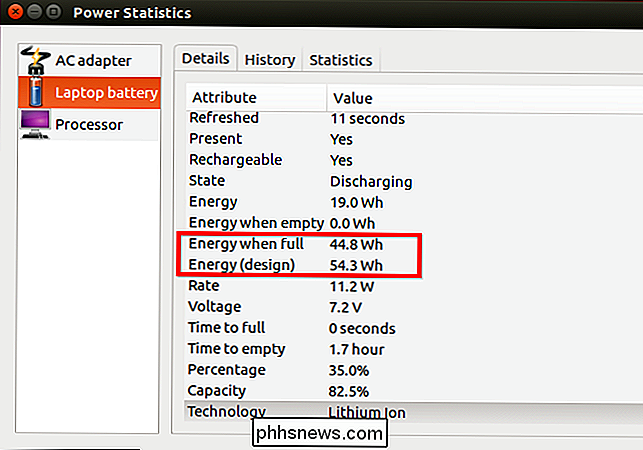
Si vous n'avez pas l'application Power Statistics sur votre Linux distribution, vous pouvez obtenir cette information via quelques commandes de terminal.
Ouvrez une fenêtre Terminal et exécutez les commandes suivantes:
Divise le premier nombre par le deuxième nombre et le multiple par 100 pour obtenir le pourcentage de la capacité d'origine de la batterie. Par exemple, pour la capture d'écran ci-dessous, nous ferions les calculs suivants:
(5901000/7150000) * 100 = 82,5%
Cela signifie que la batterie est actuellement à 82,5% de sa capacité initiale.
Utilitaires d'économie de batterie avancés
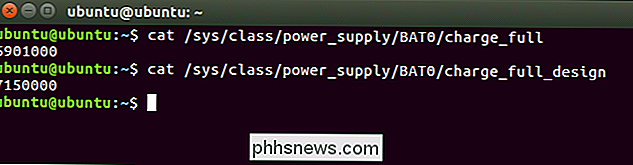
C'est tout le fruit à portée de main. Il y a beaucoup de réglages de bas niveau que vous pouvez faire pour affecter légèrement la vie de la batterie, mais ils sont généralement beaucoup de travail pour peu de gains. Il existe une variété d'outils qui promettent de vous aider avec la vie de votre batterie, mais ils sont moins utiles qu'ils ne l'étaient il y a quelques années. Les distributions Linux configurent automatiquement divers paramètres pour bien fonctionner sur les ordinateurs portables.
L'utilitaire PowerTOP open source d'Intel examinera votre système et verra comment les diverses fonctions d'économie d'énergie sont activées, fournissant même quelques suggestions pour réduire la consommation électrique de votre système. C'est un outil de ligne de commande, vous devrez donc l'exécuter à partir de là. Vous le trouverez généralement dans les dépôts de logiciels de votre distribution Linux
Par exemple, pour installer et exécuter PowerTOP sur Ubuntu, vous ouvrirez une fenêtre Terminal et exécuterez les commandes suivantes:
sudo apt installer powertop sudo powertop - -calibrate
Si vous avez vraiment du mal et avez besoin de plus de batterie, vous pouvez installer TLP. Il est conçu pour être un ensemble unique de réglages agressifs de la vie de la batterie. Il est également disponible dans les dépôts de logiciels d'Ubuntu. Installez-le et redémarrez votre système, c'est tout. TLP démarre automatiquement au démarrage et active ses réglages d'économie d'énergie par défaut.
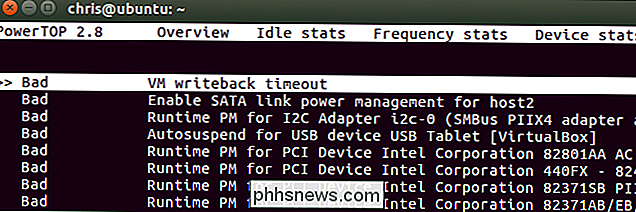
Par exemple, TLP suspend plus agressivement les périphériques USB, parque les têtes de votre disque dur et étrangle votre CPU. Il se peut que ces réglages ne soient pas idéaux si vous avez déjà une batterie solide sur votre ordinateur portable Linux, mais ils peuvent être utiles si vous avez du mal à extraire plus de batterie de votre système.
Par exemple, pour installer TLP sur Ubuntu, vous pouvez exécuter:
sudo apt install tlp
Vous pouvez ensuite redémarrer votre système et TLP démarrera automatiquement à chaque démarrage. Pour éviter de redémarrer immédiatement, vous pouvez le lancer en exécutant:
sudo tlp start
Vous ne devriez probablement pas vous tromper avec TLP si vous êtes satisfait de l'autonomie de la batterie de votre ordinateur portable. Mais c'est une bonne option de dernier recours qui bat manuellement permettant tous ces réglages agressifs. Il existe d'autres outils comme TLP, mais vous ne pouvez en utiliser qu'un seul à la fois. Ils modifient la plupart des mêmes paramètres sous le capot.

Comment faire pour supprimer votre PC d'un HomeGroup Windows HomeGroup
HomeGroups dans Windows sont parfaits pour partager des fichiers entre les ordinateurs sur un réseau local. À un certain point, cependant, vous pourriez trouver nécessaire de se déconnecter d'un groupe résidentiel. Voici comment procéder. Les HomeGroups simplifient le partage de fichiers et d'imprimantes entre PC sur le même réseau local.

Comment transformer des applications Web en applications de bureau haut de gamme Citoyens
Les applications Web remplacent les applications de bureau pour tout, depuis l'édition de courrier électronique et de documents jusqu'à la lecture de vidéos et de musique. Vous n'avez pas besoin de garder vos applications web confinées à une fenêtre de navigateur - elles peuvent devenir des citoyens de première classe sur votre bureau.



